电脑截图方法
摘要:电脑截图无疑是一个实用的技巧,在我们日常生活中经常会用到电脑截图功能。但有些刚接触电脑的朋友不知道电脑怎么截图,下面小编来介绍下常用的电脑截...
电脑截图无疑是一个实用的技巧,在我们日常生活中经常会用到电脑截图功能。但有些刚接触电脑的朋友不知道电脑怎么截图,下面小编来介绍下常用的电脑截图方法及快捷键。
方法一:登陆QQ后,同时按下Ctrl+Alt+A键就可实现选择区域截图
方法二:使用键盘中的Print Scr Sysrq 键实现全屏截图
Print Scr Sysrq 键,其位于键盘的右上方,如下图所示:
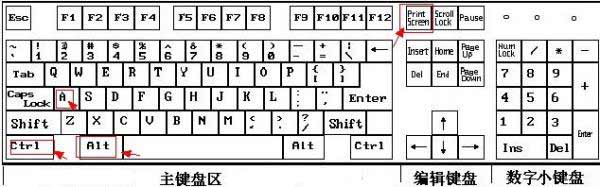
按下此键,就可以实现在当前屏幕上全屏截图,也就是可以截图我们所看到的显示器所有界面。
方法三:使用Alt + Print Screen SysRq键实现活动截图
同时按下键Alt + Print Screen SysRq键即可完成当前活动区域的界面截图,什么是活动截图,最简单的理解为你现在所操作的页面,比如现在正在聊天,那么同时按下Alt + Print Screen SysRq键就可以将我们的聊天框界面截图下来。
以上3种电脑截图快捷键,就是我们最常用的截图快捷键了,有些朋友可能会疑惑截图后不知道图片存放在什么位置了。其实选用以上3种方法截图后我们要看到要保存都需要在画图或其它相关软件中粘帖后才可见。最简单的方法就是打开QQ好友对话框,直接按CTRL+V就能出现截图图片了,或者也可打开画图软件进行黏贴。
【电脑截图方法】相关文章:
上一篇:
Win8系统下查看IP地址的方法
下一篇:
查询IP地址的方法
